Che cos'è Apple Ringtone Store e come utilizzarlo?
Come faccio a trovare le suonerie dei tuoi dispositivi iOS in questo momento? Vanno bene da usare? Se sei interessato alle suonerie, probabilmente sei interessato a saperne di più su Negozio di suonerie Apple. Tuttavia, se sei un utente che in qualche modo trascorre del tempo a personalizzare la tua suoneria in modo che corrisponda alla personalità dei tuoi contatti o semplicemente essere felice quando la tua canzone o melodia preferita viene riprodotta ogni volta che qualcuno ti chiama, allora questo articolo ti sarà sicuramente utile poiché si tratterà principalmente di questo argomento e di altro al riguardo.
Esistono diversi modi per ottenere suonerie nuove e personalizzate per i tuoi dispositivi iOS, ma il più semplice potrebbe essere probabilmente utilizzare il negozio di suonerie Apple o il iTunes Store. Imparerai questo mentre vai alla seconda parte. Ma la prima parte di questo post è estremamente importante in quanto scoprirai cosa potrebbe impedirti di usare le tue canzoni preferite di Apple Music come suonerie e come questi ostacoli possono essere affrontati e finalmente risolti.
Passiamo ora alla prima parte di questo post.
Contenuto dell'articolo Parte 1. Puoi ottenere suonerie da Apple Music?Parte 2. Come acquistare una suoneria per iPhone da iTunes Store?Parte 3. Conclusione
Parte 1. Puoi ottenere suonerie da Apple Music?
Come accennato inizialmente nella parte introduttiva, il modo più semplice per ottenere una suoneria personalizzata per il tuo dispositivo è ottenerne una dal negozio di suonerie Apple o dall'iTunes Store. Ma cosa succede se desideri che un brano di Apple Music venga utilizzato come suoneria del tuo dispositivo? Può essere possibile?
Sfortunatamente, i brani di Apple Music sono file protetti. Pertanto, non è possibile accedervi su qualsiasi dispositivo o lettore multimediale o modificarli a piacere a meno che il Protezione DRM verrà rimosso per primo. Questo risponde anche alla tua domanda se è possibile ottenere suonerie da Apple Music.
Se sei troppo ansioso di utilizzare la tua canzone preferita di Apple Music come suoneria del tuo dispositivo iOS e non vuoi acquistarne una dal negozio di suonerie Apple, allora dovresti cercare un'app professionale che possa aiutarti qui.
Fortunatamente per te, ci sono diverse applicazioni che possono aiutarti a sbarazzarti facilmente della protezione DRM dei brani di Apple Music. Ma non è necessario che tu controlli il Web o ne cerchi uno poiché ti consiglieremo il meglio qui.
Puoi semplicemente provare a usare questo TunesFun Apple Music Converter. Questo convertitore software professionale è in grado di aiutarti a rimuovere la protezione dei brani e persino di aiutarti nella trasformazione dei file poiché supporta molti formati di output come MP3, AAC, FLAC e molti altri. Insieme a TunesFun, puoi riproduci i tuoi brani di Apple Music su Roku TV o altri dispositivi per la riproduzione offline come Google Home, Xbox One, MP3 Player e altri.
Sarai in grado di garantire che la qualità originale dei file di output venga mantenuta anche dopo aver completato il processo di conversione. In aggiunta a ciò, verranno mantenuti anche i tag ID3 e le informazioni sui brani. Non è più necessario ottenere suonerie tramite l'archivio suonerie Apple. Con l'elevata velocità di conversione offerta da questa app, sarai abbastanza sicuro in quanto puoi anche risparmiare tempo.
Naturalmente, questa app è stata sviluppata per avere un'interfaccia che può essere gestita facilmente da chiunque, anche dai principianti.
Naturalmente, questa app è stata sviluppata per avere un'interfaccia che può essere gestita facilmente da chiunque, anche dai principianti. Per guidarti quando si tratta di usarlo TunesFun Apple Music Converter per convertire e scarica i brani di Apple Music che desideri utilizzare come suonerie, abbiamo la procedura dettagliata di seguito per te.
Passo 1. Arriva a completare tutte le esigenze di installazione di questo TunesFun Convertitore di musica Apple. Una volta che questi sono stati completati, installa l'app sul tuo PC.
Passo 2. Lancialo subito. La schermata principale ti mostrerà l'opzione per aggiungere i brani di Apple Music da elaborare. Puoi scegliere un gruppo di brani da convertire in una volta sola perché questa app supporta la conversione di brani in batch.

Passaggio 3. La parte inferiore dello schermo ti fornirà tutti i parametri di output che puoi modificare a tuo piacimento. La configurazione del formato di output e della cartella di output è la più importante, quindi assicurati di farlo prima e correttamente. Dal momento che stiamo cercando di scaricare i brani di Apple Music da utilizzare come suonerie del tuo dispositivo iOS, devi assicurarti che il formato di output sia un formato supportato dai gadget iOS.

Passaggio 4. Una volta spuntato il pulsante "Converti" che si trova nell'area in basso a destra dello schermo, il TunesFun Apple Music Converter convertirà immediatamente i brani di Apple Music nel formato che hai deciso di utilizzare. Oltre alla conversione, l'app eseguirà anche la procedura di rimozione del DRM.

Passaggio #5. Fare clic sul pulsante Fine per visualizzare i file di output.

Aggiungi brani musicali Apple convertiti al tuo iPhone
In pochi minuti, avrai quindi i brani Apple Music convertiti e privi di DRM che puoi utilizzare come suonerie sui tuoi dispositivi iOS senza acquistare su Apple Ringtone Store! Per aggiungerli al tuo iPhone, puoi seguire quanto segue.
Passo 1. Devi collegare il tuo iPhone al computer usando un cavo USB. Devi avere il tuo iPhone sbloccato e premere l'opzione "Fidati" quando la notifica viene visualizzata sullo schermo. Questo per confermare che ritieni che il tuo computer sia connesso al tuo dispositivo iPhone. Ti verrà anche chiesto il PIN per procedere.
Passo 2. Vai su iTunes del tuo PC e spunta l'icona del tuo dispositivo. C'è questa sezione "Toni" sotto di essa. Fare clic su questo.
Passaggio 3. Ora devi trascinare e rilasciare gli Apple Music convertiti dalla cartella di output in cui i file sono salvati nella sezione "Toni" menzionata nel passaggio 2. iTunes eseguirà quindi il processo di sincronizzazione fino a quando le tracce non saranno rese disponibili sul tuo i phone.
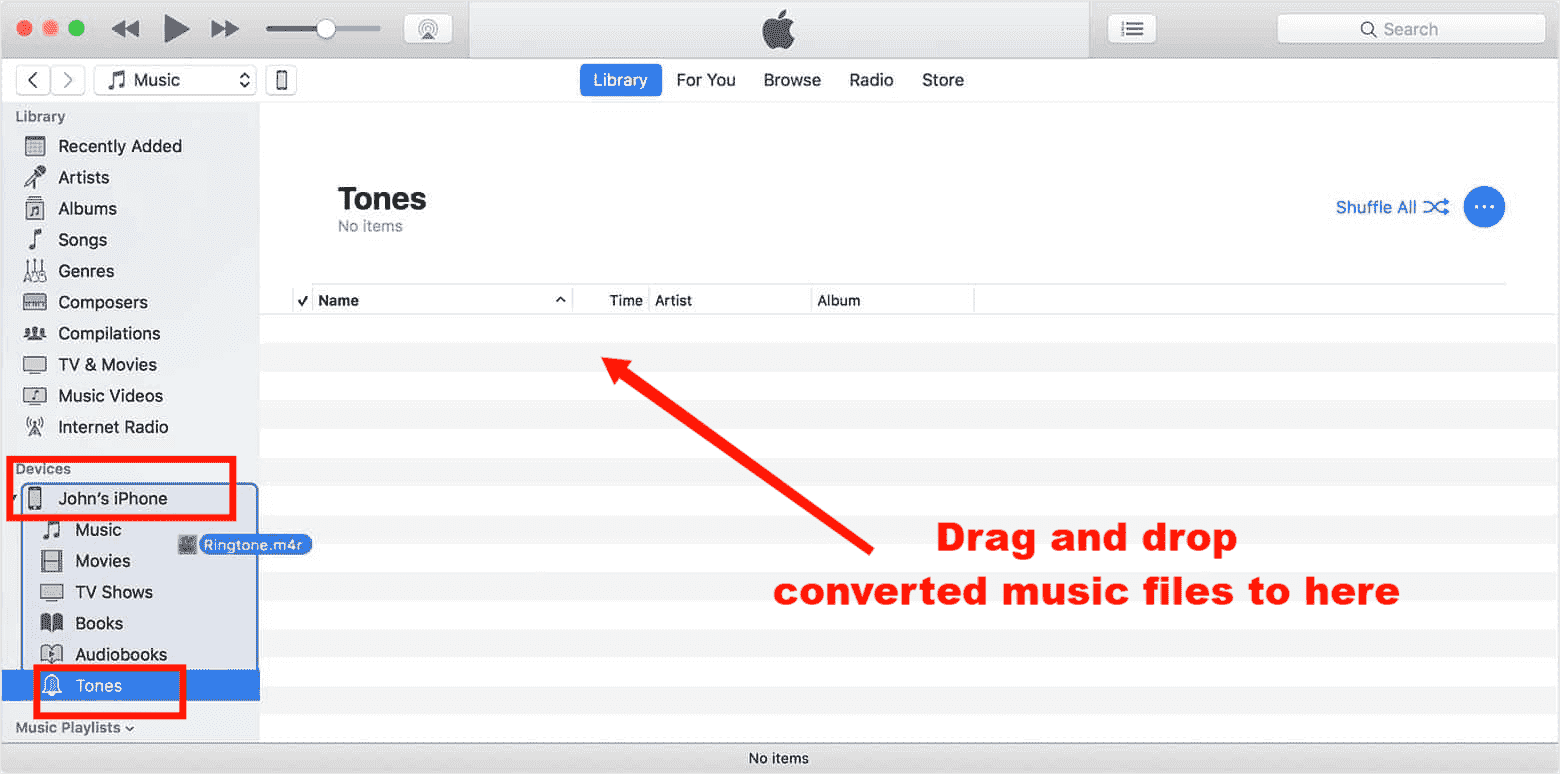
Dato che hai già i brani convertiti, ora puoi scegliere una suoneria da utilizzare andando su "Impostazioni", quindi su "Suoni e Haptics", "Suoneria" e infine selezionarne una da utilizzare. Le suonerie personalizzate verranno aggiunte all'elenco.
Solo per informazioni aggiuntive, nel caso tu stia pensando di rimuovere le suonerie, puoi semplicemente ricollegare il tuo dispositivo all'app iTunes. Torna alla sezione "Sul mio dispositivo" e poi a "Toni". Fai clic con il pulsante destro del mouse su una suoneria che desideri rimuovere e scegli semplicemente l'opzione "Elimina dalla libreria".
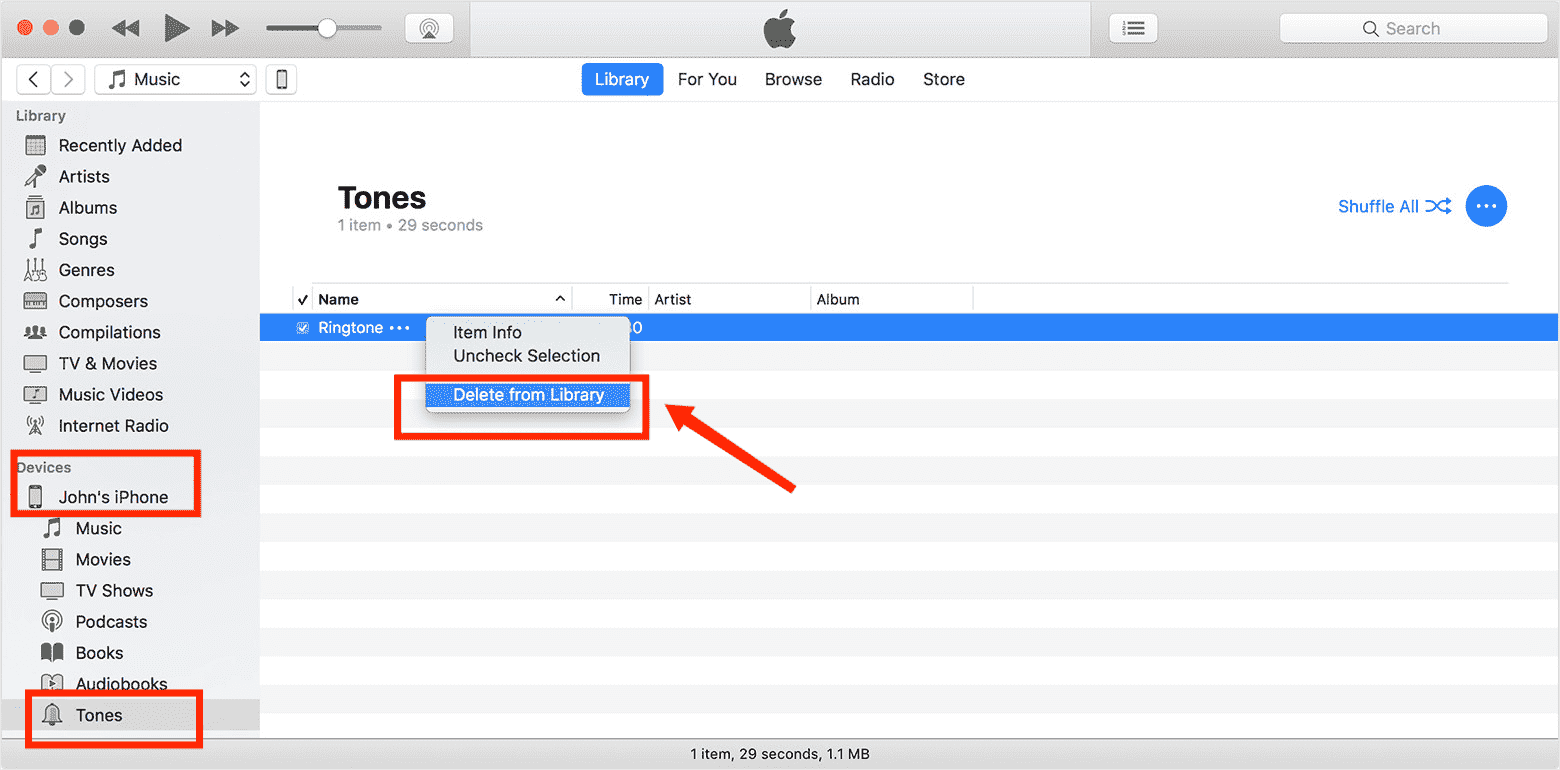
Il processo di cui sopra è abbastanza semplice, giusto? Ora, entriamo nella procedura su come ottenere una suoneria tramite il negozio di suonerie Apple.
Parte 2. Come acquistare una suoneria per iPhone da iTunes Store?
Se sei un fan dell'acquisto di articoli, puoi anche considerare l'acquisto di una suoneria dal negozio di suonerie Apple. Ecco una procedura che puoi seguire come riferimento.
Passo 1. Sul tuo iPhone, apri "Impostazioni". Vai su "Suoni e Haptics", quindi scegli "Suoneria" in seguito.
Passo 2. Vedrai che c'è un'opzione per "Tone Store". Tocca questo. Oppure, se lo desideri, hai anche la possibilità di aprire l'app "iTunes Store".
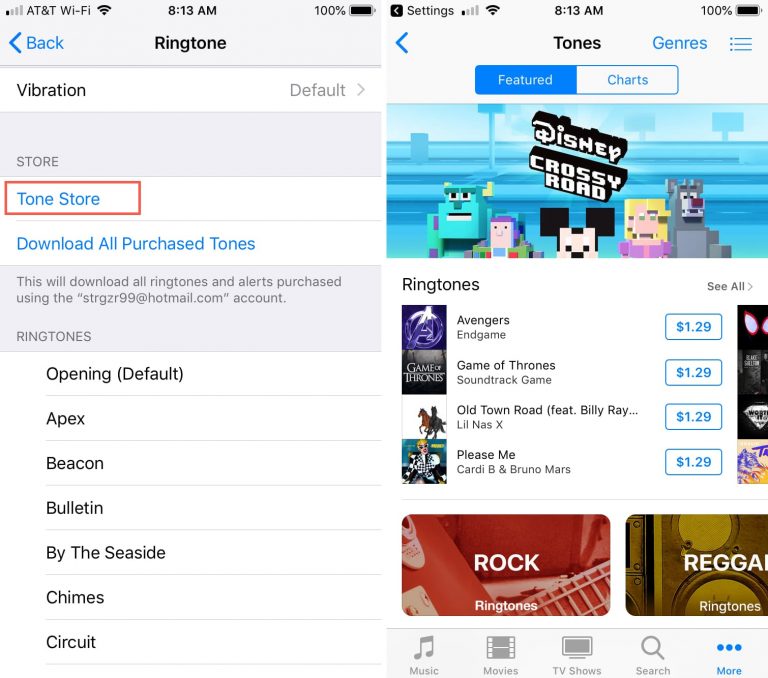
Passaggio 3. Ora, cerca una suoneria che ti piace usare. Hai la possibilità di visualizzare in anteprima un'opzione che desideri controllare. Se hai deciso che questa potrebbe essere una buona scelta, premi semplicemente il "Prezzo" della suoneria.
Passaggio 4. Vedrai quindi una notifica pop-up sullo schermo. Ti verrà chiesto di scegliere tra queste opzioni: "Imposta come suoneria predefinita", "Imposta come suoneria predefinita" e "Assegna a un contatto". Se non riesci ancora a selezionarne uno, puoi semplicemente premere il pulsante "Fatto".
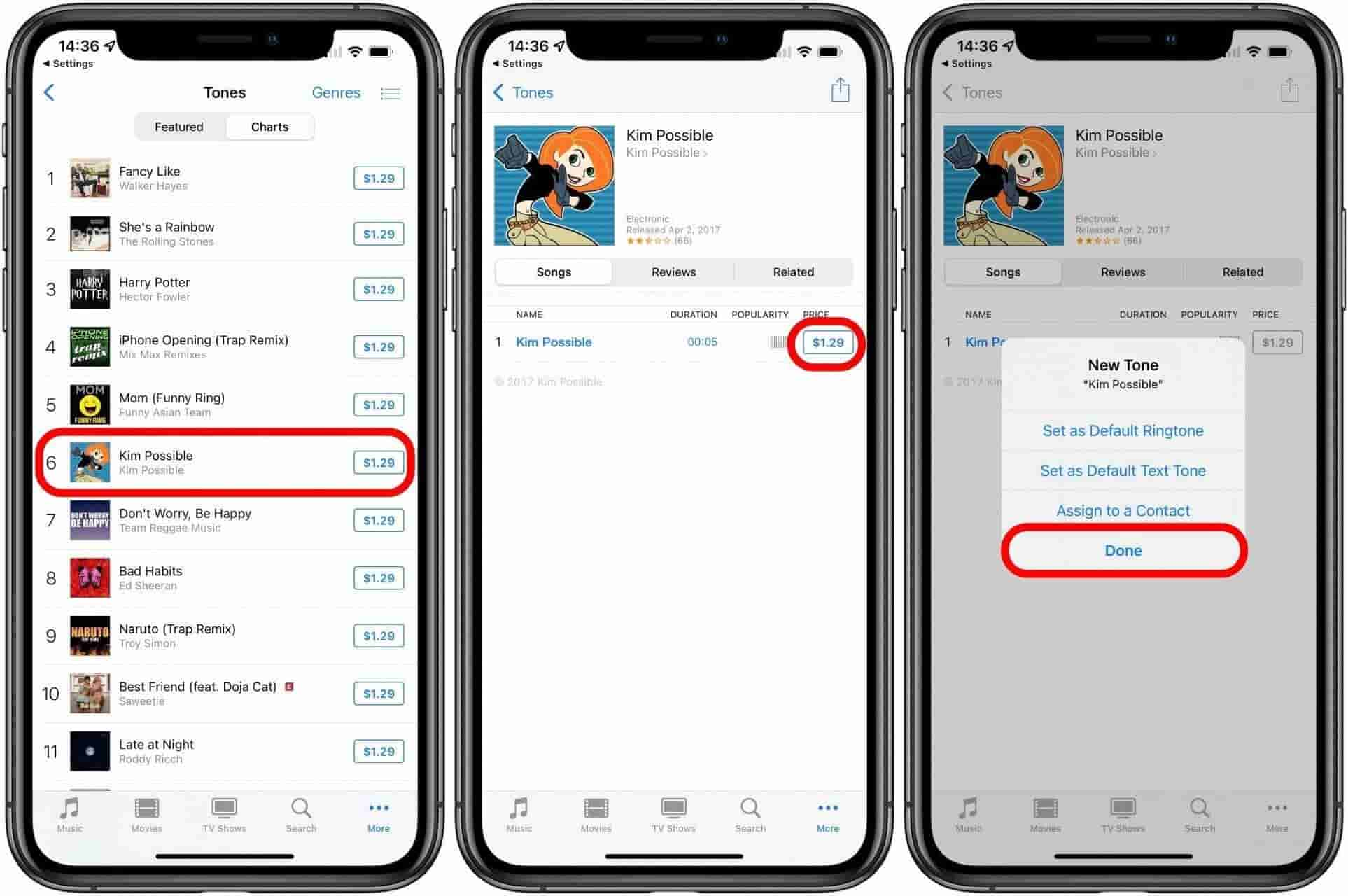
Passaggio #5. Per completare finalmente l'acquisto, ti verrà chiesto di inserire le tue credenziali ID Apple (sia il tuo nome utente che la password che stai utilizzando).
Dopo aver completato i passaggi precedenti, ciò significherebbe che hai appena finito di acquistare una suoneria dal negozio di suonerie Apple. Sarai in grado di vedere quelli nell'elenco delle suonerie del tuo dispositivo. Tutto quello che devi fare ora è semplicemente andare su "Impostazioni" del tuo dispositivo, quindi su "Suoni e Haptics" e infine su "Suoneria". Ora puoi cercare la suoneria scaricata e configurarla come suoneria per chiamate, notifiche di messaggi di testo, sveglie e altro.
Parte 3. Conclusione
È davvero molto facile acquistare una suoneria dal negozio di suonerie Apple. Puoi semplicemente usare la procedura che abbiamo presentato nella seconda parte nel caso in cui desideri provare a farlo. Inoltre, se stai cercando di utilizzare i brani di Apple Music come suonerie del tuo dispositivo, puoi sempre chiedere aiuto ad app professionali come TunesFun Apple Music Converter.
Lascia un commento